Slik fikser du ekstern harddisk I/U-enhetsfeil i Windows 11/10
Miscellanea / / August 04, 2022
Nylig, Windows 11 og 10 brukere står overfor en ekstern harddisk I/O-enhetsfeil. Denne feilen hindrer deg i utgangspunktet fra å få tilgang til filene på harddisken, USB-flash-stasjoner, SD-kort eller andre lagringsenheter. I/O-enhetsfeil er den verste og irriterende siden den hindrer deg i å bruke de eksterne stasjonene dine. For øyeblikket dukker det imidlertid opp et spørsmål i brukernes sinn: er det noen løsning tilgjengelig? Heldigvis, ja. Vi har samlet litt detaljert informasjon og rettelser angående denne feilen som vi ga nedenfor i denne feilsøkingsveiledningen. Så her er alt du trenger å vite for å fikse I/O-enhetsfeilene for ekstern harddisk i Windows 11 og 10.
Les også
Slik løser du hvis 4K-videoer ikke spilles av på Windows 11
Fix: Windows 11-oppgavelinjen skjuler seg ikke i fullskjerm
Fix: Win+Shift+S fungerer ikke på Windows 11/10

Sideinnhold
-
Reparer: Windows 11 og 10 ekstern harddisk I/U-enhetsfeil
- Fix 1: Vanlige rettelser
- Fix 2: Sjekk alle kabler tilkobling
- Fix 3: Installer driverne på nytt
- Fix 4: Endre Drive Transfer Mode
- Fix 5: Sjekk og reparer enhet i ledetekst
Reparer: Windows 11 og 10 ekstern harddisk I/U-enhetsfeil
I/O-enhetsfeil er i utgangspunktet en forkortelse for Input/Output device error. Som navnet antyder, skjer det vanligvis på eksterne harddisker, SD-kort, USB-flash-stasjoner, CDer eller DVDer når du bare prøver å skrive og lese operasjoner på enheten i Windows 11 og 10. Vanligvis får brukere som prøver å få tilgang til filer en I/O-enhetsfeil som sier: "Forespørselen kunne ikke utføres på grunn av en I/O-enhetsfeil."
Dessuten, for å nå ut til reparasjoner, bør vi vite om årsakene som forårsaker ekstern harddisk I/O-enhetsfeil. Følgende er hovedårsakene som forårsaker I/O-enhetsfeil:
- Utdaterte drivere
- Inkompatibilitet av harddisk med Windows 11 og 10
- Feil CD/DVD-skriving og USB-port
- Løs SATA-ledning eller USB
- En harddisk som er fysisk skadet
Så for å løse I/O-enhetsfeilen for ekstern harddisk i Windows 11 og 10, kan du følge følgende rettelser:
Fix 1: Vanlige rettelser
Før du prøver andre rettelser, bør du fortsette å fikse I/O-enhetsfeilen med følgende trinn:
Annonser
- Start PC-en på nytt
- Prøv å få tilgang til den eksterne driveren.
- Eksisterer problemet fortsatt? Prøv å få tilgang til driveren med en annen PC og sjekk om harddisken din fungerer som den skal eller ikke.
Hvis du fortsatt støter på en I/O-enhetsfeil etter å ha prøvd trinnene ovenfor, følg de andre rettelsene gitt nedenfor.
Fix 2: Sjekk alle kabler tilkobling
Generelt oppstår I/O-enhetsfeil på ekstern harddisk på grunn av ledninger og kabler, siden det er de som kobler en ekstern harddisk til PC-en. Derfor bør du sørge for å sjekke kabelforbindelsene med PC-en. Du må sjekke at alle kablene ikke er løst koblet til både hub og datamaskinporter. Bytt også ut kabelen for å sjekke om feilen skyldes kabelen eller ikke. Hvis fortsatt ingenting løser seg, prøv å koble den eksterne harddisken til en annen port på datasystemet.
Fix 3: Installer driverne på nytt
Som allerede fortalt, er utdaterte drivere den vanligste årsaken som forårsaker ekstern harddisk I/O-enhetsfeil i Windows 11 og 10. Derfor må du oppdatere driverne dine for å fikse problemet. Du kan også prøve å installere driverne på nytt. Dette kan imidlertid være upraktisk for deg, men det er best å prøve det. Etter å ha installert eller oppdatert drivere på nytt, sørg for å starte PC-en på nytt og oppdatere den godt.
Fix 4: Endre Drive Transfer Mode
Du må huske på at operativsystemet ikke kan overføre data fra stasjon til enhet hvis overføringsmodusen er feil. For å endre overføringsmodus kan du følge følgende trinn:
Annonser
- Først av alt, Press Windows+X og velg enhetsbehandling fra listen.
- Nå må du utvide IDE ATA/ATAPI kontrollere.
- Du vil legge merke til at et undersett har åpent som viser de forskjellige IDE ATA/ATAPI-kanalene.
- Nå, høyreklikk på kanalen der stasjonen er koblet til og klikk Eiendommer.

- Denne kanalen er din sekundære IDE-kanal.
- Nå, gå til avanserte innstillinger fanen og velg PIO i overføringsmodusboksen. Det også for enheten som representerer den aktuelle stasjonen.
- Denne enheten er 0, klikk deretter Ok og gå ut fra alle.
Nå må du bare teste stasjonen og se om feilmeldingen er fjernet eller ikke.
Fix 5: Sjekk og reparer enhet i ledetekst
Dukker det fortsatt opp en I/O-feilmelding? Prøv deretter denne siste, men ikke minst fikse. For å sjekke og reparere enheten i ledeteksten, kan du følge følgende trinn:
Annonser
- Det første trinnet er å trykke Windows+X
- Velg nå Ledeteksten fra listen
- Du må klikke Ja for å tillate OS å starte ledeteksten som administrator.
- Når ledetekstvinduet åpnes, skriv chkdsk G:/f /r /x. Du må kopiere og lime inn dette for å unngå feil.
Annonse
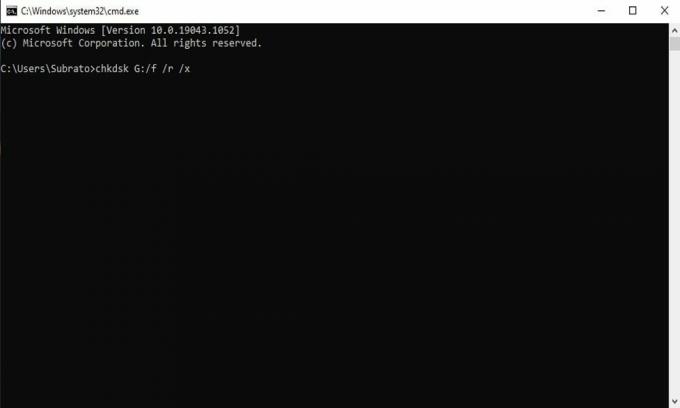
Merk: Her, G, er stasjonsbokstaven. Du bør erstatte den med stasjonsbokstaven.
Så dette var noen mulige reparasjoner tilgjengelig for å fikse I/O-enhetsfeilen for ekstern harddisk i Windows 11 og 10. Vi håper at du ikke lenger mottar I/O-enhetens feilmeldinger. Det er alt for denne guiden, folkens. Nå, hvis du har spørsmål i tankene dine, spør oss gjerne i kommentarfeltet. Også, Klikk her for å lese flere spennende guider.

![Slik installerer du lager-ROM på Vodafone Smart Speed 6 [Firmware File]](/f/4dfaa88b87fd102f1b5b8ee4e5f8e316.jpg?width=288&height=384)

